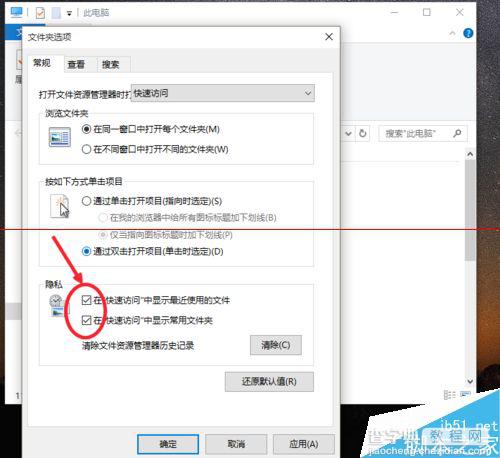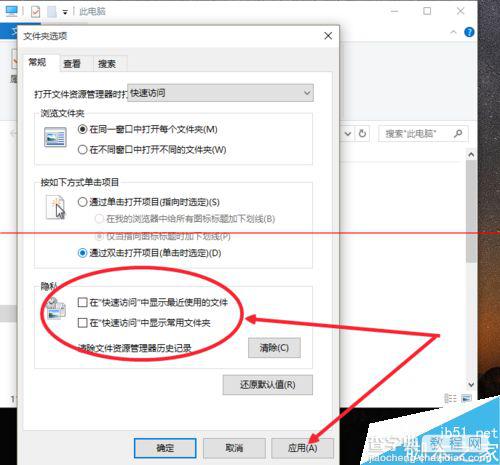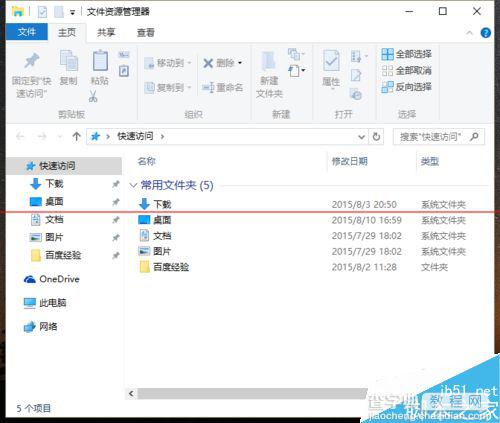win10怎么整理资源管理器让她变得干净且简洁?
发布时间:2016-12-28 来源:查字典编辑
摘要:win10怎么整理资源管理器让她变得干净且简洁?小编升级win10后,每次进入“文件资源管理器”都觉得特别杂乱,很不...
win10怎么整理资源管理器让她变得干净且简洁?小编升级win10后,每次进入“文件资源管理器”都觉得特别杂乱,很不整洁。今天,小编就和大家分享一下如何让win10文件资源管理器井井有条
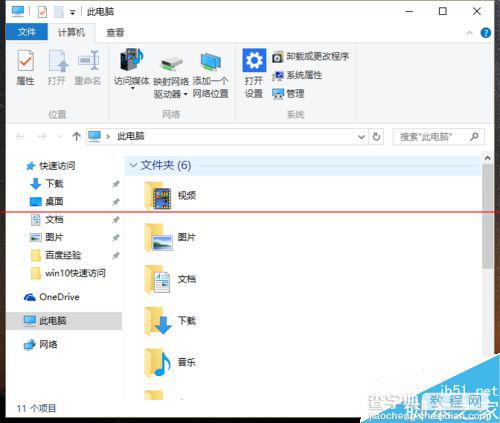
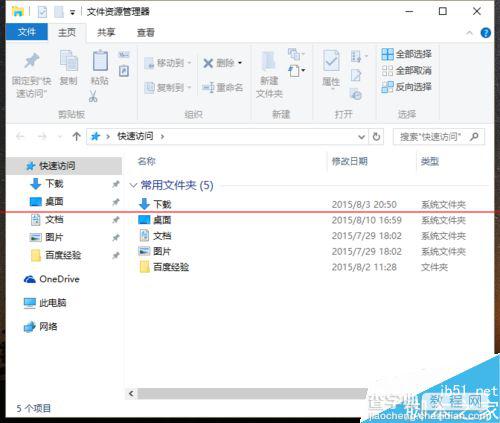
1、在电脑桌面上点击左下角的“开始”按键,选择打开“文件资源管理器”
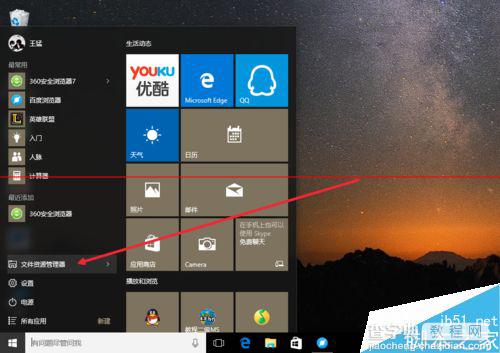
2、进入“文件资源管理器”后我们发现不仅显示“常用文件夹”,还显示“最近使用的文件”显着很杂乱
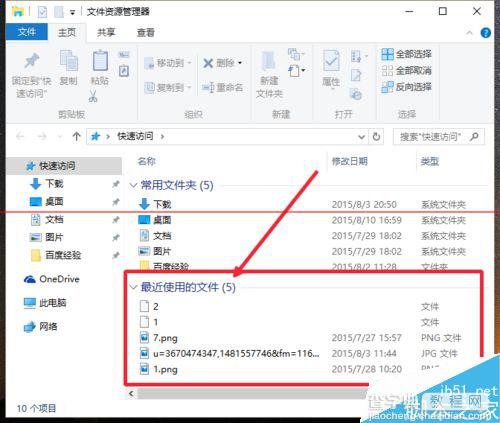
3、我们点击左上角的“文件”,选择“更改文件夹和搜索选项”
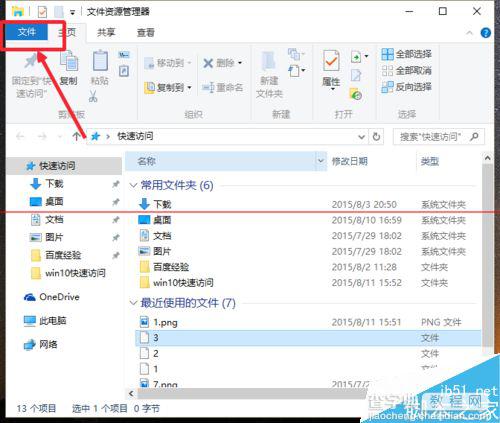
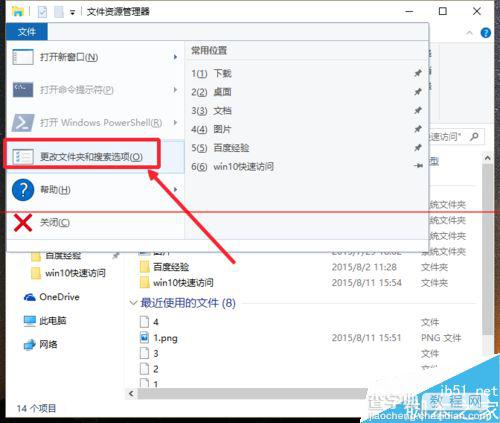
4、在打开“资源管理器时打开”,我们选择“此电脑”,点击“应用”,这样我们打开“资源管理器”,进入的便是“此电脑”的内容
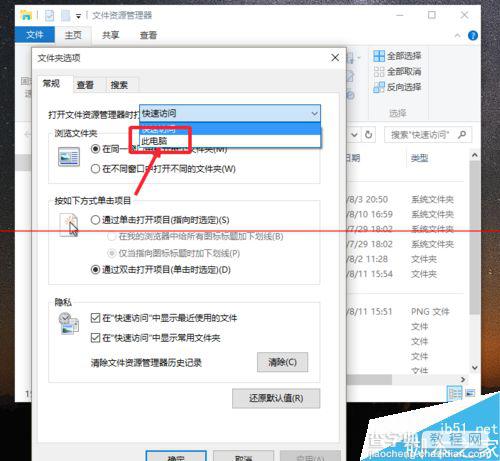
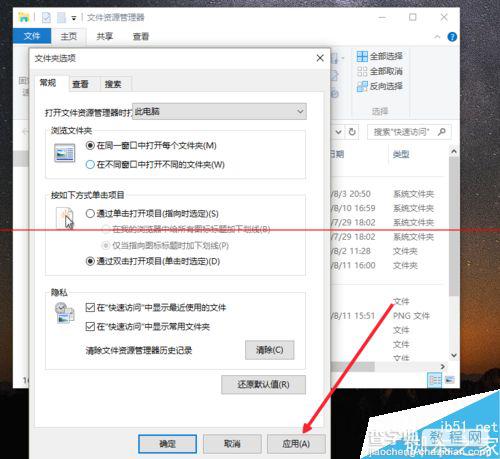

5、我们也可以在“隐私”中勾除“显示最近使用的文件”和“显示最近使用的文件夹”,这样我们再进入的时候就不会显示最近使用的文件了